Come velocizzare Safari su Mac
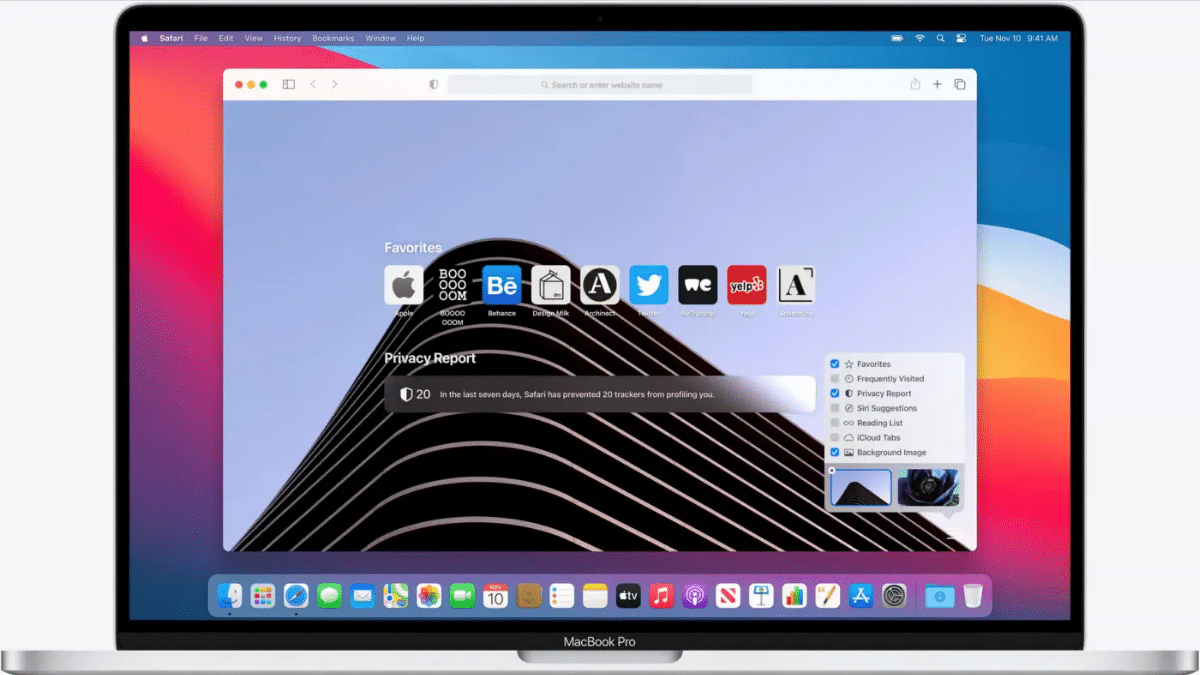
Perché Safari rallenta sul Mac
Safari è progettato e ottimizzato per macOS, ma può rallentare nel tempo per vari motivi. Ecco le cause più comuni con spiegazioni rapide:
- Versione di Safari obsoleta — gli aggiornamenti contengono correzioni di bug e miglioramenti delle prestazioni.
- Cache e cronologia troppo grandi — cache e dati di navigazione possono diventare ingombranti e causare rallentamenti.
- Troppe schede aperte — molte schede consumano memoria e risorse CPU.
- Scarso spazio di memoria RAM libera — meno RAM disponibile significa più swapping su disco e prestazioni ridotte.
- Connessione internet lenta — spesso il problema non è Safari ma la rete.
- Estensioni o plugin inefficaci — alcune estensioni possono bloccare il caricamento o consumare CPU.
- Possibile infezione o residui di app — file rimossi male o malware possono interferire con il browser.
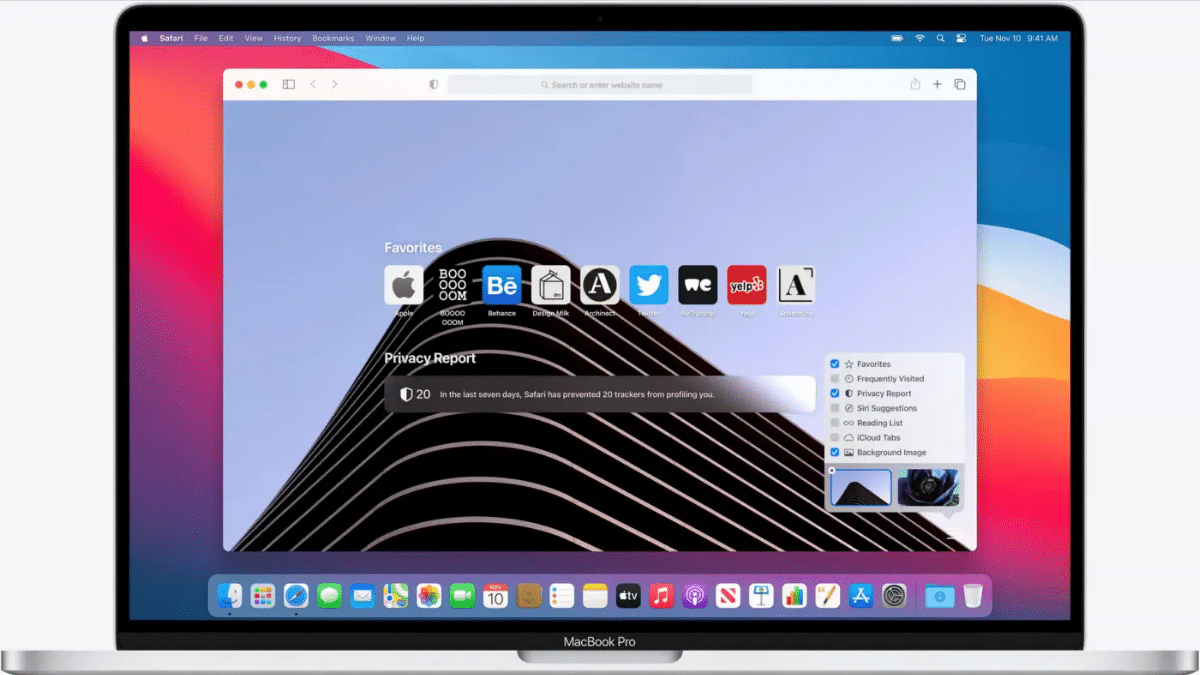
Prima di iniziare — controlli rapidi
Esegui questi tre controlli in meno di 5 minuti per capire dove intervenire:
- Riavvia il Mac e verifica se Safari migliora. Spesso risolve problemi temporanei.
- Prova a caricare la stessa pagina con un altro browser (es. Chrome o Firefox). Se è lenta anche lì, il problema è la rete o il server.
- Apri Monitoraggio Attività e ordina per CPU e Memoria per vedere se qualche app consuma molte risorse.
Passaggi dettagliati per ottimizzare Safari
Qui trovi le azioni consigliate, dalla più semplice alla più avanzata. Esegui i passaggi nell’ordine indicato.
Aggiorna macOS e Safari
- Apri Impostazioni di Sistema → Generali → Aggiornamento Software.
- Se sono disponibili aggiornamenti, installali. Gli aggiornamenti spesso migliorano stabilità e velocità.
Nota: su versioni di macOS più vecchie, il percorso potrebbe essere Preferenze di Sistema → Aggiornamento software.
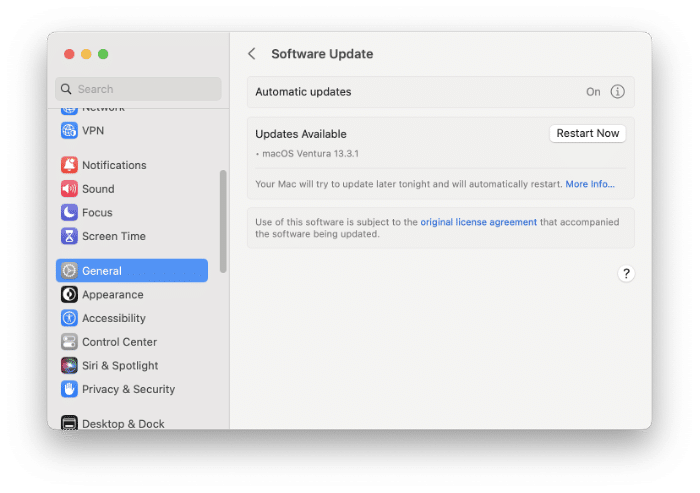
Cancella cache e cronologia
La cache accelera il caricamento delle pagine, ma quando cresce troppo può avere l’effetto contrario.
- Apri Safari.
- Dal menu Safari apri Impostazioni.
- Vai alla scheda Privacy.
- Clicca su Gestisci dati dei siti web.
- Rimuovi i singoli elementi o scegli Rimuovi tutto per svuotare completamente i dati.
Suggerimento: se vuoi mantenere alcuni accessi o preferenze, rimuovi solo i siti elencati che occupano più spazio.
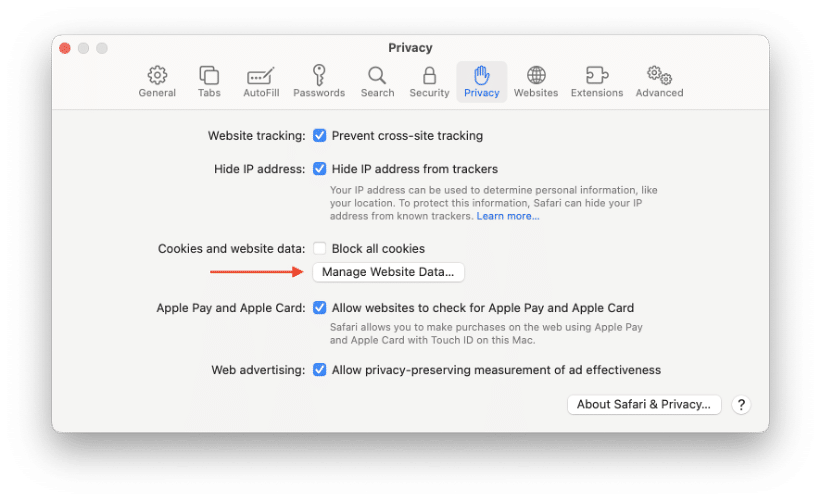
Gestisci estensioni e plugin
Le estensioni utili possono migliorare l’esperienza, ma quelle non aggiornate o mal sviluppate rallentano il browser.
- Apri Safari → Impostazioni → Estensioni.
- Disattiva tutte le estensioni e verifica le prestazioni.
- Riattiva solo quelle indispensabili, una alla volta, per identificare eventuali colpevoli.
- Disinstalla le estensioni non utilizzate.
Nota: plugin di terze parti (ad esempio strumenti di blocco contenuti avanzati) possono interferire con il rendering delle pagine. Se sospetti un plugin, rimuovilo temporaneamente.
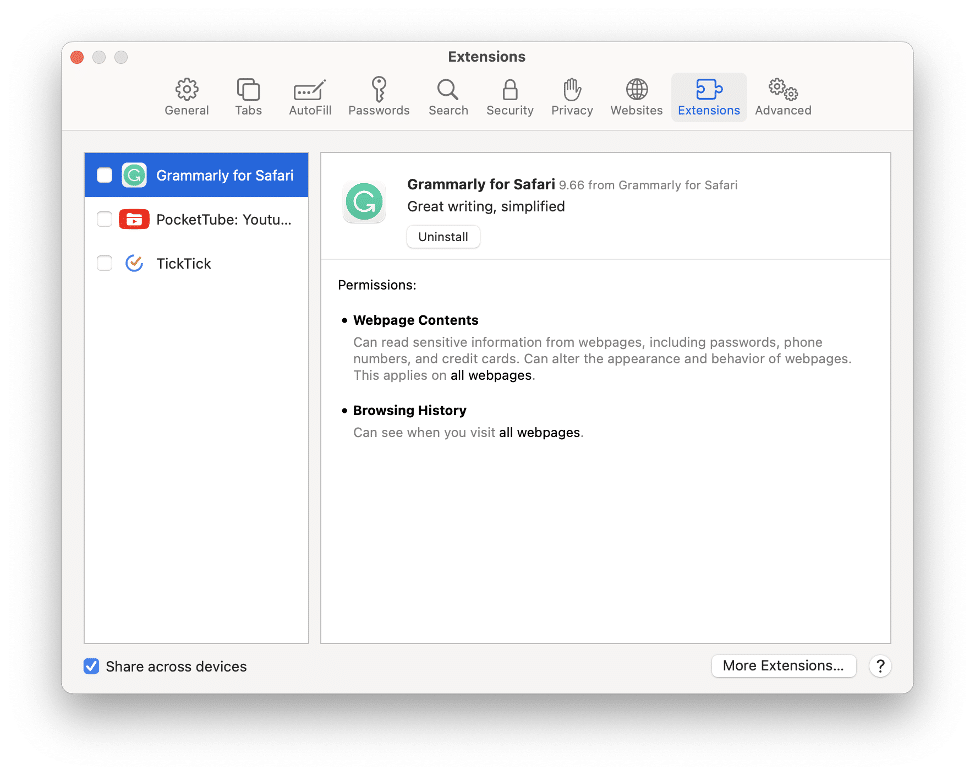
Riduci il numero di schede aperte
Una scheda può sembrare leggera, ma decine o centinaia di schede aperte consumano memoria e risorse. Usa queste strategie:
- Chiudi le schede inattive o raggruppale in Gruppi di schede.
- Usa la panoramica schede per individuare pagine obsolete (scorciatoia Ctrl+Tab per passare tra le schede).
- Se hai bisogno di salvare collegamenti, considera l’uso dei Preferiti o di un’app per prendere appunti.
Libera RAM sul Mac
La RAM disponibile è cruciale per il browser. Ecco come ottimizzarla:
- Chiudi applicazioni pesanti che non usi (video, macchine virtuali, editing heavy).
- Apri Monitoraggio Attività → Memoria per identificare i processi con maggiore consumo.
- Riavvia il Mac per liberare memoria temporanea se non vuoi chiudere molte applicazioni.
- Valuta l’acquisto di più RAM se il tuo flusso di lavoro richiede molte applicazioni contemporanee.
Strumenti di terze parti possono liberare memoria, ma usali con cautela: preferisci app note e ben recensite.
Verifica la connessione internet
Prima di approfondire Safari, controlla la rete:
- Esegui uno speed test su speedtest.net da Safari e da un altro dispositivo.
- Riavvia router/modem se la velocità è irregolare.
- Se usi VPN, disattivala temporaneamente e verifica le prestazioni.
Se la rete è lenta solo in Safari, prova a resettare le impostazioni di rete o disattivare componenti proxy/VPN che possono interferire.
Controlla il Mac per malware e residui di app
Sebbene macOS abbia un buon livello di sicurezza, non è immune a software indesiderato:
- Usa un antivirus affidabile per una scansione completa (scegli soluzioni note e aggiornate).
- Rimuovi file residui di app disinstallate con strumenti di pulizia o manualmente dalle cartelle Libreria.
- Controlla gli elementi di login in Preferenze di Sistema → Utenti e gruppi → Elementi login.
Importante: non installare strumenti di pulizia da fonti non verificate; possono peggiorare la situazione.
Ottimizzazioni aggiuntive
- Disabilita la riproduzione automatica dei video nelle impostazioni dei siti web per risparmiare CPU.
- Disattiva i plugin NPAPI obsoleti (non comuni su Safari moderno).
- Svuota i dati delle app che integrano Safari tramite estensioni o helper.
Quando questi rimedi non funzionano
Se dopo tutti i passaggi Safari è ancora lento:
- Prova a creare un nuovo account utente macOS e avvia Safari da lì per escludere problemi legati al profilo.
- Reinstalla macOS mantenendo i dati (operazione più drastica) solo dopo aver fatto un backup completo.
- Rivolgiti all’assistenza Apple per diagnosi hardware, in particolare se sospetti problemi con SSD o RAM fisica.
Approcci alternativi
Se hai bisogno di una soluzione immediata prima di risolvere Safari:
- Usa un browser alternativo (Chrome, Firefox o Brave) come soluzione temporanea.
- Modalità senza distrazioni: apri una finestra in modalità Privata per evitare caricamenti e plugin che utilizzano dati salvati.
Mental model veloce
Pensa alla performance del browser come a tre strati:
- Rete: se la pagina non risponde, il problema è qui.
- Sistema: memoria, CPU, disco influiscono direttamente su Safari.
- Browser: estensioni, cache, schede e impostazioni determinano la reattività.
Identifica quale strato è la causa e agisci su quello per risolvere più rapidamente.
Checklists per ruolo
Utente finale:
- Riavvia Mac.
- Aggiorna macOS.
- Svuota cache e cronologia.
- Disattiva estensioni non necessarie.
- Chiudi schede non utilizzate.
Amministratore IT:
- Controlla distribuzione aggiornamenti tramite MDM.
- Applica policy per estensioni consentite.
- Verifica immagini di sistema e snapshot per rimozione di software indesiderato.
- Documenta e automatizza procedure di pulizia cache per utenti aziendali.
Criteri di verifica (test di accettazione)
Per considerare Safari “velocizzato”:
- Tempo di apertura del browser inferiore a 3 secondi su Mac recente.
- Caricamento di pagine complesse (siti con media) senza blocchi evidenti entro 5 secondi su connessione adeguata.
- Uso di CPU medio stabile durante la navigazione (assenza di picchi prolungati su singole schede).
- Nessun blocco riscontrabile durante lo scorrimento di pagine pesanti.
Diagramma decisionale rapido
flowchart TD
A[Safari lento?] --> B{Il problema è su tutti i siti?}
B -- Sì --> C{Tutti i browser lenti?}
C -- Sì --> D[Rete o sistema: controlla connessione e Monitoraggio Attività]
C -- No --> E[Safari: svuota cache, disattiva estensioni, aggiorna]
B -- No --> F[Sito specifico: contatta il supporto del sito o prova versione mobile]
D --> G[Riavvia router, verifica VPN, esegui scan malware]
E --> G2[Se persiste, prova nuovo account utente o reinstallazione macOS]Quando evitare questi interventi
- Non rimuovere estensioni aziendali senza autorizzazione se il Mac è gestito.
- Evita tool di ottimizzazione non verificati; possono causare perdita di dati.
- Non eseguire reinstallazioni drastico senza backup completo.
Note sulla privacy e sicurezza
- La cancellazione di cache e dati di siti può disconnetterti dai servizi.
- Se lavori con dati sensibili, preferisci soluzioni approvate dall’IT aziendale.
- Mantieni sempre aggiornati sistema e software di sicurezza.
Riepilogo
Applicando in ordine: aggiornamento, pulizia dati, gestione estensioni, riduzione schede e controllo memoria, risolverai la maggior parte dei casi di Safari lento. Per ambienti aziendali, integra queste azioni in una policy gestita e prevede strumenti di monitoraggio per individuare regressioni.
Note importanti: esegui sempre backup prima di interventi pesanti come reinstallazioni e preferisci strumenti e antivirus con buona reputazione.
Buona navigazione: con questi passaggi Safari sul tuo Mac dovrebbe tornare reattivo e stabile.



